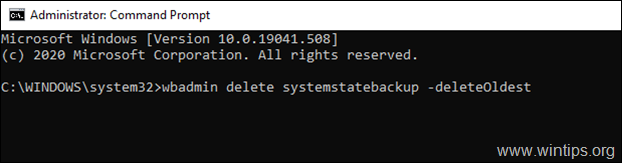Sommario
Se state utilizzando l'utilità Windows Server Backup per eseguire il backup di Active Directory o di un server standalone 2016 o 2012 e state esaurendo lo spazio sul disco di backup (destinazione) a causa delle copie di backup multiple, continuate a leggere questo articolo.
Lo strumento Windows Server Backup consente agli amministratori di eseguire un backup completo di tutti i dati del server, compresi il sistema operativo, le applicazioni installate e tutte le informazioni relative ad Active Directory (System State Backup), al fine di ripristinare il server in caso di guasto sullo stesso o su un altro server (Bare Metal Recovery Backup).
Tuttavia, Windows Server Backup non gestisce automaticamente lo spazio durante l'esecuzione dei backup dello Stato del sistema e, di conseguenza, è possibile che lo spazio sulla destinazione del backup si esaurisca con il passare del tempo, con un errore:
" Windows Backup ha riscontrato un errore durante la scrittura sulla destinazione di backup. Errore dettagliato: lo spazio sul disco non è sufficiente" *.
Nota: per conoscere il numero e lo spazio utilizzato dai backup, aprire l'Utilità di backup di Windows Server e consultare la sezione "Utilizzo della destinazione".

In questa esercitazione troverete istruzioni dettagliate su come eliminare i vecchi backup dello stato del sistema o i backup completi (file, applicazioni, ripristino del metallo nudo, stato del sistema) su Windows Server 2016 o Server 2012.
Come eliminare i backup di Windows Server su Server 2012/2016.
1. Prima di tutto, procedete a elencare tutti i backup di Windows Server disponibili e il loro tipo (Stato del sistema o Completo), digitando questo comando:
- wbadmin get versions *
Nota: se si desidera visualizzare i backup disponibili su un altro volume (unità), digitare:
- wbadmin get versions -backupTarget:Drive_Letter:\
Ad esempio, se si desidera visualizzare i backup sull'unità G:, digitare:
-
- wbadmin get versions -backupTarget:G:\
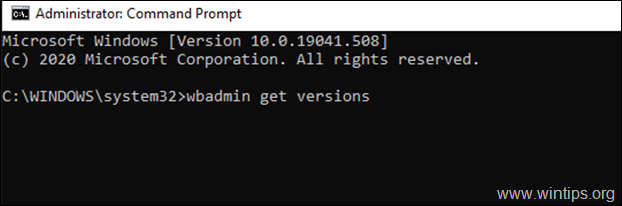
2. A questo punto, guardate la riga "Può essere ripristinato" per scoprire il tipo di ogni backup disponibile (Stato del sistema o Completo) e, in base al tipo di backup di Windows Server che volete eliminare, procedete come segue:
A. Se si desidera eliminare un Stato del sistema backup (1), andare a Parte 1 .
B. Se si desidera eliminare un Backup completo (2), andare a Parte 2 .

Parte 1. Eliminare i backup dello stato del sistema di Windows Server (Server 2012 e 2016).Parte 2. Eliminare i backup completi di Windows Server (Server 2012 e 2016).
Parte 1. Come eliminare i backup dello stato del sistema in Server 2016/2012.
Per eliminare i backup dello stato del sistema si può usare il comando "WBADMIN DELETE SYSTEMSTATEBACKUP", con i seguenti parametri:
-Mantenere le versioni:
-backupTarget: -macchina: -tranquillo
Esempi *
Nota: aperto Prompt dei comandi come amministratore.
A. Per cancellare il backup dello Stato del sistema più vecchio , tipo:
- wbadmin eliminare systemstatebackup -deleteOldest
Nota: per eliminare il backup dello stato del sistema più vecchio memorizzato sul disco G:, digitare:
- wbadmin eliminare systemstatebackup -backupTarget:f:\ -deleteOldest
B. Cancellare tutti i backup dello stato del sistema, ad eccezione dei DIECI (10) backup più recenti. : *
- wbadmin eliminare systemstatebackup -mantenereVersioni:10
Note:
1. Modificare il numero "10" nel comando precedente, in base alle versioni recenti che si desidera mantenere.
2. Per eliminare tutti i backup del sistema, tranne i dieci più recenti sull'unità G:, digitare:
- wbadmin delete systemstatebackup -backupTarget:f:\ -keepVersions:10
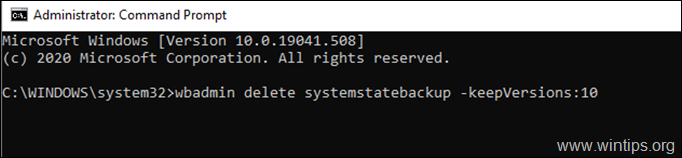
C. Per eliminare il backup di uno STATO DI SISTEMA SPECIFICO :
1. Guardare Identificatore di versione per individuare il backup dello stato del sistema che si desidera rimuovere.
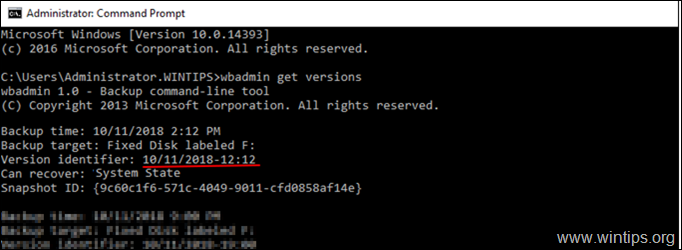
2. Dare il seguente comando per eliminare la versione specifica del backup dello stato del sistema:
- wbadmin delete systemstatebackup -version:Version-Identifier
Ad esempio, se si desidera eliminare il backup dello stato del sistema creato il 10 novembre 2018 alle 12:12, digitare:
- wbadmin eliminare systemstatebackup -versione:10/11/2018-12:12
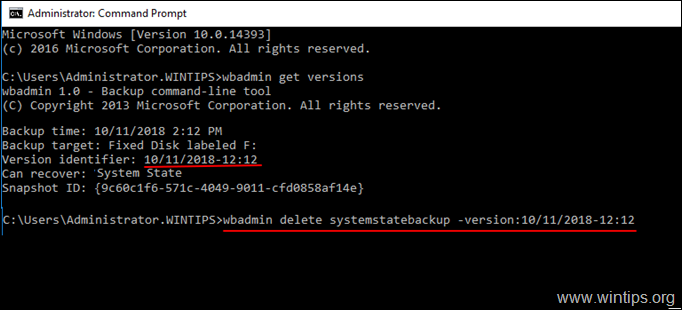
D. Per eliminare tutti i backup dello STATO DEL SISTEMA : *
- wbadmin delete systemstatebackup -keepVersions:0
* Nota: non è consigliabile eliminare tutti i backup dello stato del sistema.
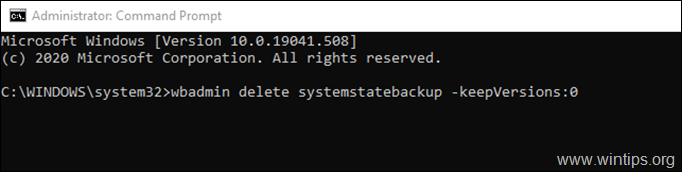
Parte 2. Come eliminare i backup completi con il comando WBADMIN.
Per eliminare i backup completi è possibile utilizzare il comando "WBADMIN DELETE BACKUP" con i seguenti parametri:
-Mantenere le versioni:
-backupTarget: -macchina: -tranquillo
Esempi: *
Nota: aperto Prompt dei comandi come amministratore.
A. Per eliminare il più vecchio backup completo con il comando wbadmin :
- wbadmin cancella backup -deleteOldest
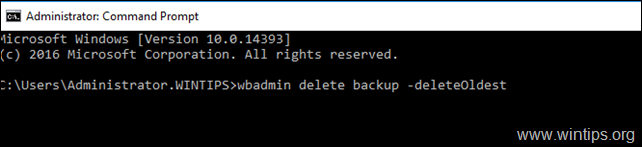
B. Cancellare tutti i backup completi, ad eccezione dei DIECI (10) più recenti. : *
- wbadmin elimina backup -mantieni versioni: 10
Nota: modificare il numero "10" nel comando precedente, in base alle versioni recenti che si desidera mantenere.
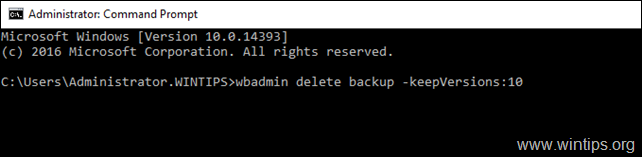
C. Per ELIMINARE un backup completo SPECIFICO :
1. Guardare Identificatore di versione per individuare il backup completo che si desidera rimuovere.
2. Dare il seguente comando per eliminare la versione specifica del backup completo:
- wbadmin delete backup -version:Version-Identifier
Ad esempio, se si desidera eliminare il backup dello stato del sistema creato il 3 luglio 2019 alle 06:43, digitare:
- wbadmin eliminare il backup -versione:03/07/2019-06:43
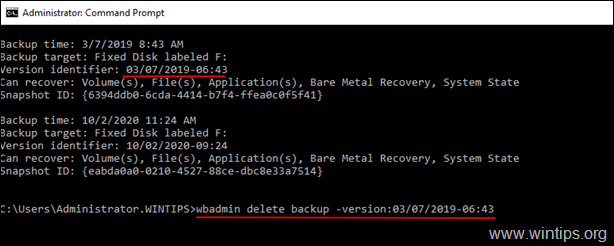
D. Per eliminare tutti i backup completi : *
- wbadmin elimina backup -mantieni versioni:0
* Nota: non è consigliabile eliminare tutti i backup completi.
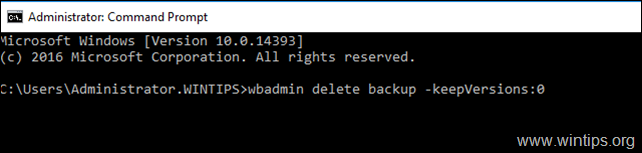
Fatemi sapere se questa guida vi è stata utile lasciando un commento sulla vostra esperienza. Vi prego di mettere "Mi piace" e di condividere questa guida per aiutare gli altri.

Andy Davis
Il blog di un amministratore di sistema su Windows